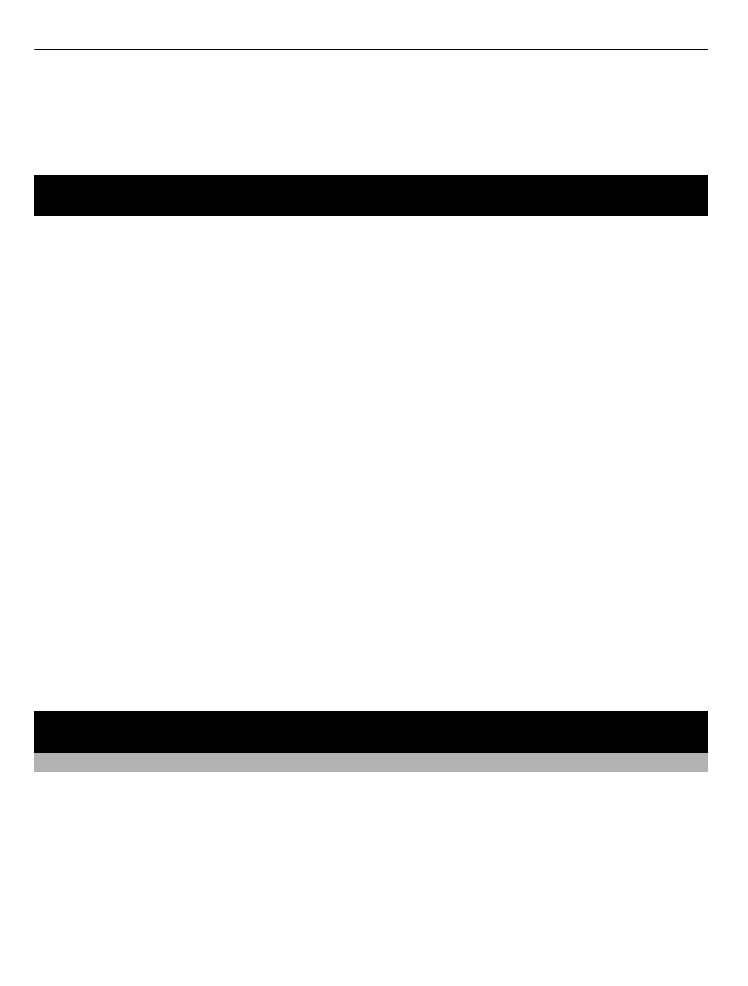
Aktualizacja oprogramowania przy użyciu urządzenia
Chcesz zwiększyć wydajność urządzenia, uzyskać aktualizacje aplikacji i nowe,
świetne funkcje? Aby w pełni wykorzystywać możliwości urządzenia, regularnie
aktualizuj jego oprogramowanie. Możesz też zmienić ustawienia tak, aby urządzenie
automatycznie sprawdzało dostępność aktualizacji.
30
Społeczności — informacje
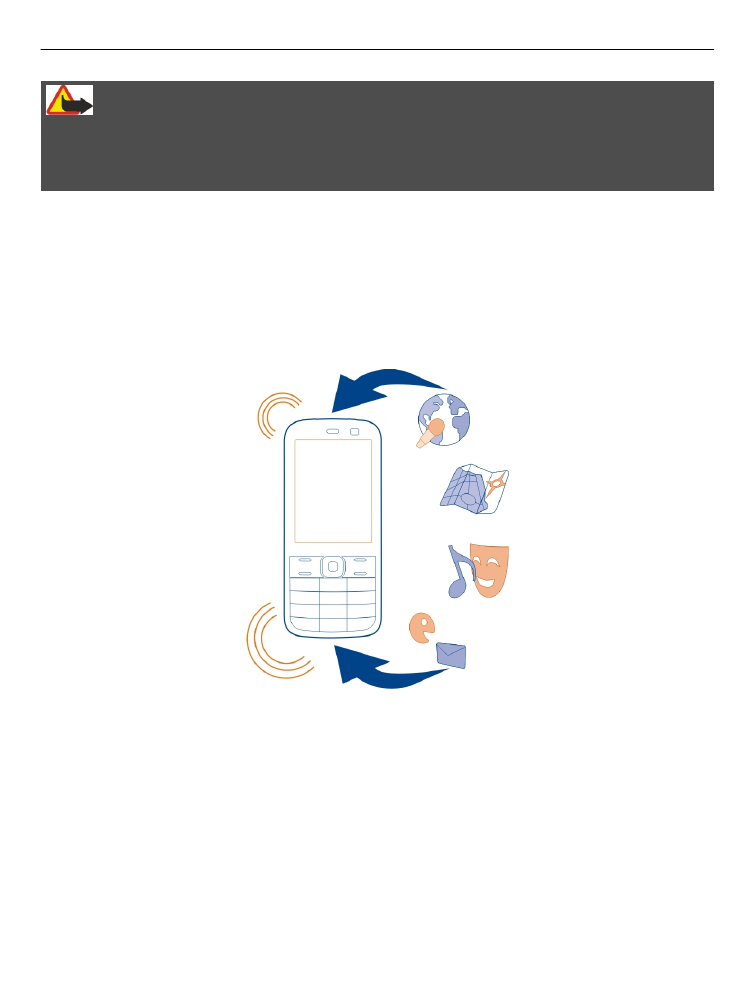
Ostrzeżenie:
W trakcie instalowania aktualizacji oprogramowania nie można używać urządzenia
nawet do połączeń alarmowych. Zakaz ten obowiązuje do momentu zakończenia
instalacji i ponownego uruchomienia urządzenia.
Używanie usług lub pobieranie zawartości może spowodować przesyłanie dużych
ilości danych, co może się wiązać z koniecznością poniesienia kosztów transmisji
danych.
Zanim zaczniesz uaktualnianie urządzenia, podłącz do niego ładowarkę lub sprawdź,
czy bateria urządzenia jest dostatecznie naładowana.
Wybierz
Menu
>
Ustawienia
.
1 Wybierz
Urządzenie
>
Aktualizacje urządzenia
.
2 Aby wyświetlić aktualną wersję oprogramowania oraz sprawdzić, czy jest
dostępna aktualizacja, wybierz
Szczegóły aktualn. oprogr.
.
3 Aby pobrać i zainstalować aktualizację oprogramowania, wybierz
Pobierz
oprogram. urządz.
. Postępuj zgodnie z wyświetlanymi instrukcjami.
4 Jeśli instalacja została anulowana po pobraniu, wybierz
Zainstaluj aktualiz.
oprogr.
.
Aktualizacja oprogramowania może potrwać kilka minut. W razie problemów z
instalacją skontaktuj się z usługodawcą.
Zarządzanie urządzeniem
31
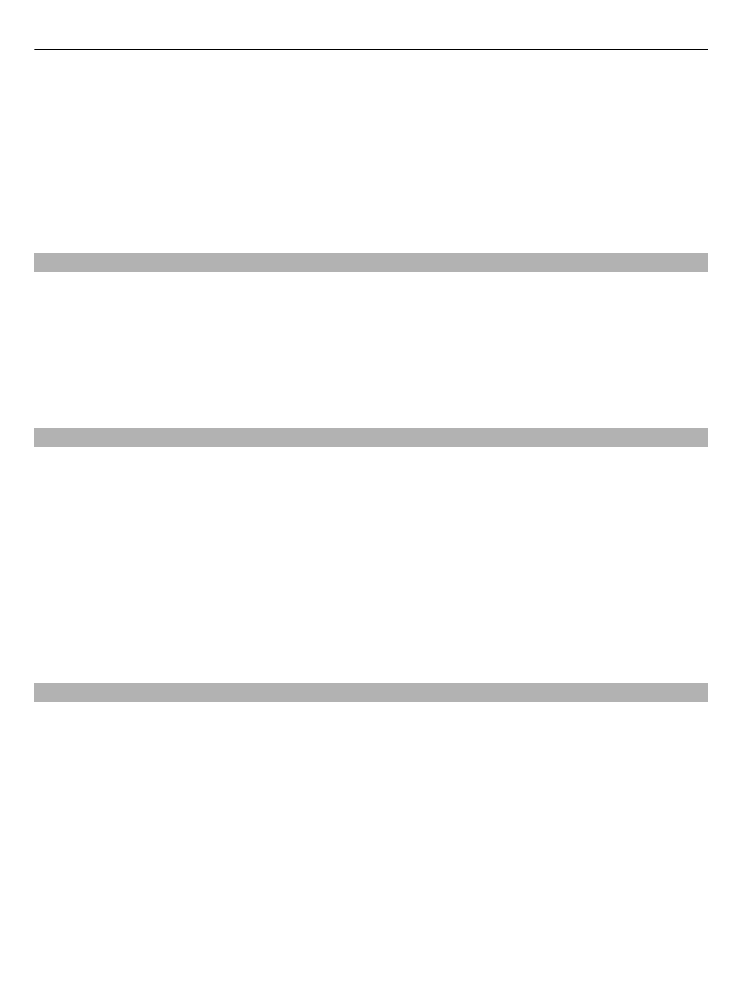
Automatyczne sprawdzanie dostępności aktualizacji oprogramowania
Wybierz
Automat. aktual. oprogram.
, a następnie określ, jak często ma być
sprawdzana dostępność aktualizacji oprogramowania.
Usługodawca może wysyłać aktualizacje oprogramowania urządzenia przez sieć
komórkową bezpośrednio do urządzenia. Więcej informacji na temat tej usługi
sieciowej można uzyskać u usługodawcy.